動画圧縮でよくある7つのアーティファクト【削除方法など】
動画圧縮は大量の視覚情報を効率的に保存できる一方で、データの損失を伴い、ぼやけやブロック状の影、その他の動画圧縮アーティファクトが発生します。これらは単なるランダムエラーではなく、サイズを縮小するアルゴリズムの予測可能な結果です。では、これらの視覚的な欠陥をどのように除去できるでしょうか?この記事では、よくある7つの動画アーティファクトの例を解説し、その本質と除去方法を理解し、視聴体験を向上させるためのヒントを紹介します。
ビデオ圧縮アーティファクトとは
動画圧縮アーティファクトとは、動画ファイルをファイルサイズやビットレートを最小限に抑えるために圧縮する際に発生する、不要な視覚的な歪みのことです。これは、圧縮プロセス中に不要な情報が削除され、容量を節約するためにデータが失われることによって発生します。圧縮によって動画の保存やストリーミングが容易になる一方で、動画の品質が低下し、ぼやけ、ピクセル化、エッジの歪みなどの圧縮アーティファクトが発生します。
設定やコーデックが適切でないと、アーティファクトが目立ちやすくなり、視聴体験全体とプロフェッショナルな品質に悪影響を及ぼします。一般的に見られるビデオ圧縮アーティファクトとはどのようなものでしょうか?次のセクションに進んでください。
7つの一般的なビデオ圧縮アーティファクトの種類
動画圧縮アーティファクトとは何かを理解したところで、7つの一般的なアーティファクトの種類とその発生原因についてご紹介します。これらのアーティファクトは、エンコードの繰り返しや過度な圧縮設定によって発生します。以下で詳細をご確認ください。
1. ぼかし
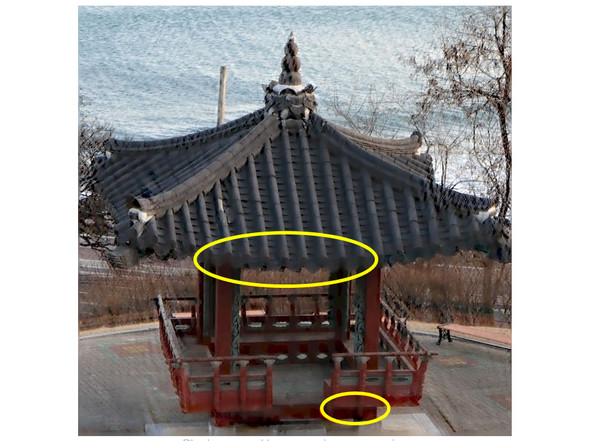
このアーティファクトは、データ損失によりビデオの細かい部分が滑らかにならなくなり、特に高速移動時にぼやけて見える場合に発生します。
2. ブロッキング
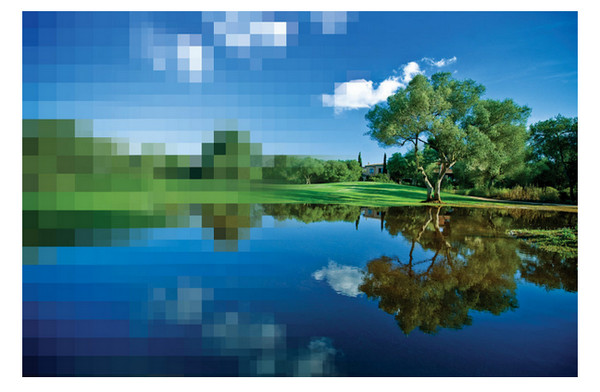
マクロブロッキングとも呼ばれるこのアーティファクトは、平坦な色調の領域や動きの速い領域に四角いブロックとして現れます。これは、圧縮アルゴリズムによってビデオがブロックに分割されることによって発生します。
3. 色の縞模様

一方、このビデオ圧縮アーティファクトは、滑らかな色グラデーションではなく、はっきりとした色の帯を表示します。これは、圧縮によって色深度が減少するときに発生します。
4. ちらつき

ちらつきとは、各フレームの色や明るさが突然変化することであり、低ビットレートのビデオでよく見られます。
5. モスキート音
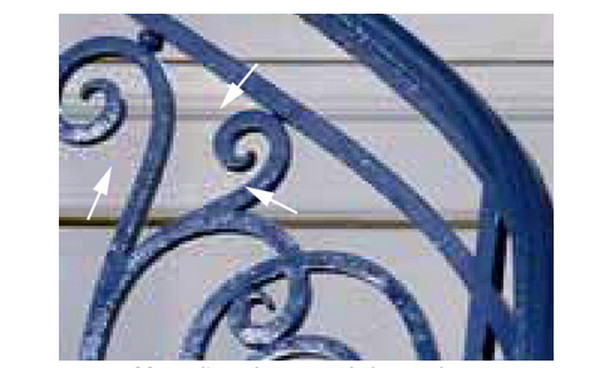
このビデオ圧縮アーティファクトは、蚊のような物体の周囲にブンブンというエッジとして現れ、十分なデータがない状態で詳細を保持しようとする圧縮によって発生します。
6. フローティング
テクスチャや影がシーンから切り離されて表示されます。これは、フレーム間の視覚要素を適切に接続できない圧縮によって発生します。
7. ぎくしゃくした動き
フレーム ドロップとも呼ばれるぎくしゃくした動きは、フレーム レートが低い場合や圧縮時のフレーム間隔が不均一な場合に再生がスムーズに行われないときに発生します。
動画から圧縮アーティファクトを除去する方法
動画圧縮によるアーティファクトは動画の画質を低下させ、ぼやけたり、ブロックノイズが目立ったり、色ムラが出たりします。そのため、既存の動画のアーティファクトを修正できるツールがあるのは良いことです。信頼できるツールの一つが AnyRec ビデオコンバーターこのソフトウェアはフォーマット変換だけでなく、動画の画質を向上させ、目に見えるアーティファクトを軽減する拡張機能も備えています。圧縮によって生じた動画の欠陥をスマートに分析・修正するビデオエンハンサーを搭載しており、ノイズの低減、明るさとコントラストの最適化、解像度の向上が可能です。ぼやけ、ブロッキング、カラーバンディングなど、どんな問題にも対応し、このツールは失われたディテールと鮮明さの多くを復元します。

AI 搭載のビデオ エンハンサーにより品質を向上させ、圧縮アーティファクトを除去します。
解像度は最大 4K までアップスケールされ、エクスポート形式のオプションも多数あります。
エクスポート前にすべての強化効果をリアルタイムでプレビューします。
トリマー、エフェクト、フィルター、回転、クロッパーなどを備えた組み込みエディター。
安全なダウンロード
安全なダウンロード
ステップ1。動画から比較アーティファクトを除去するには、まずAnyRec Video Converterを起動します。「ツールボックス」セクションに移動し、「ビデオエンハンサー」機能を選択します。

ステップ2。「追加」ボタンをクリックしてビデオをインポートします。読み込まれると、4つの拡張機能オプションが表示されます。 ビデオ品質エンハンサー「ビデオノイズの低減」「明るさとコントラストの最適化」など。これら2つは、ビデオ圧縮によるアーティファクトを軽減するための鍵となります。
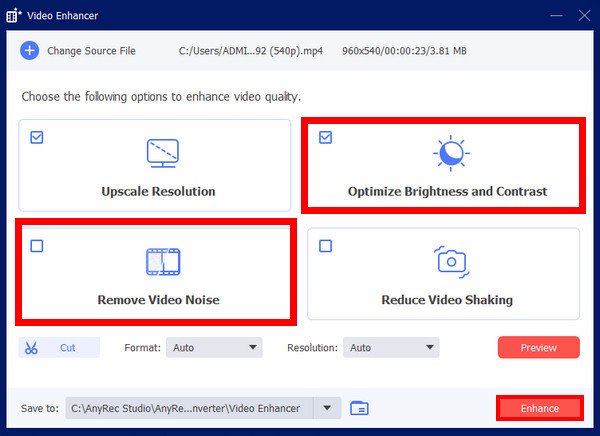
ステップ 3。「プレビュー」ボタンをクリックすると、すべての改善点を確認できます。必要に応じて「カット」ボタンで部分的なトリミングも可能です。最後に「強調」ボタンをクリックします。
ビデオ圧縮アーティファクトを防止または軽減するためのヒント
動画の編集、エクスポート、共有など、適切な手順を踏むことで、これらの視覚的な欠陥を軽減できます。動画圧縮によるアーティファクトを防止または最小限に抑えるための実用的なヒントを以下でご紹介します。
- • より高いビットレートで録画します。 視覚的な詳細を維持し、圧縮プロセス中に重要な情報が失われる可能性を減らすには、ビデオをより高いビットレートで撮影します。
- • 効率的なコーデックを選択します。 H.264などの最新のコーデックは、ファイルサイズを大幅に削減しながら高品質な結果を提供できます。これらのコーデックを使用することで、より高い圧縮効率が得られます。
- • 軽い圧縮を適用します。 必要がない限り、過度に強力な設定は避けてください。そうすることで、元の画質をより維持でき、ビデオ圧縮によるアーティファクトなどの問題を防ぐことができます。
- • ビデオ解像度を最適化します。 余分なアップスケールやダウンスケールを避けるため、再生デバイスまたはプラットフォームに合わせて解像度を調整してください。これにより、ビデオ圧縮を効果的に除去できます。
- • 繰り返しのエンコードを避けてください。 動画を複数回再エンコードすると、そのたびに画質が低下する可能性があります。可能な限り元のファイルから作業するようにしてください。
- • ノイズ低減ツールを使用します。 エンコード前に縮小フィルターを適用すると、特に暗いシーンで画像をきれいにすることができます。
- • 高品質の形式でエクスポートします。 MP4 などの高品質の出力形式と設定を選択して、ビデオが鮮明でクリアな状態を保つようにします。
結論
データの効率的な管理には不可欠ですが、ぼやけ、ブロックノイズ、ちらつきなどの不具合が発生する可能性があります。これらのビデオ圧縮アーティファクトに悩まされている場合は、今日ご紹介したヒントを参考に、それらを防止・最小限に抑えることができます。よりクリーンで高品質な結果を得るには、AnyRec Video Converterが強力なソリューションです。内蔵のビデオエンハンサーにより、ノイズを低減できます。 解像度を4Kにアップスケール数回クリックするだけで鮮明な映像を復元できます。まさに、ビデオの画質を向上させ、圧縮によるあらゆる欠陥を除去するのに最適なツールです。
安全なダウンロード
安全なダウンロード



